こんにちは!
橋本です。
今回は『おすすめショートカットキー集①』
という内容で解説していきます!
ショートカットキーについて
最初から知りたい・覚えたい場合は
別記事にて紹介してますのでどうぞ!
<関連記事>
今回は前回内容より
少し踏み込んだショートカットキー
を紹介しますので、
もし知らなければ
この機会に覚えていってくださいね(^-^)
輸入ビジネスでも
ショートカットキーは絶大な効果を
もたらしてくれるので
使っていくことをオススメします!
知ってました?実は便利なショートカットキー
ここからは、
前回の基本的なショートカットキーとは
違ったキーを紹介していきますので
あなたの知らないキーも
あるんじゃないですかね?
ガンガン活用して
作業効率UPをはかりましょう!
・「Windowsキー」 + 「E」 : マイコンピュータを表示
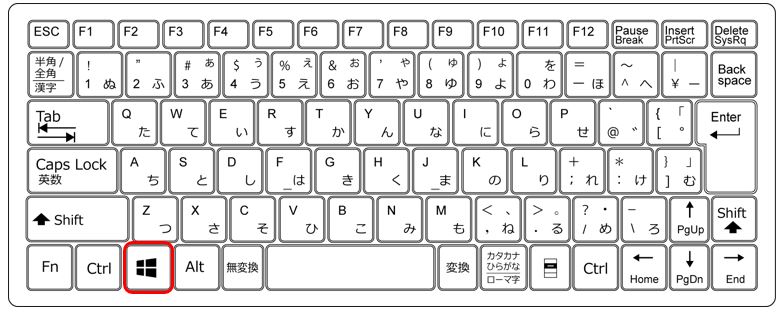
ウェブブラウザ、エクセル、パワーポイント…
色んな画面を開いている最中に
「デスクトップのファイルを開きたい!
でも全部最小化するのめんどくさい!」
って時があると思います。
そんな時は
このショートカットキーを使えば
一瞬でデスクトップを表示できて、
目的のファイルにたどり着けます!
”文字が小さくて見えない”
”表示が大きすぎて全体が見えない”
といったように、
意外と、画面のズームイン・ズームアウトが
必要な場面が多くあると思います。
そんなときは、
キー1つ+マウスのスクロール
で簡単に調節できます!
・「Shift」 + 「Tab」 : 入力箇所の移行(前)
ウェブブラウザ上で
何か登録するときや
サイトにログインするときって
入力スペースに文字や数字を
打ち込むことになりますよね?
例えば、
”サイト上で「名前」と「住所」を順番に入力したい”とすると
2.マウスで2つ目の入力スペースをクリックする
3.「住所」を打ち込む
とされてるんじゃないですかね?
でも、コレってキーボードで
文字入力をしている中に
マウスの操作が入っているので
若干ですけど、
まだ効率を上げることができます。
2.マウスの操作部分を「Tab」キーを押すに変えれば、
それだけですぐ「住所」入力に移れるので、
キーボードから手を離さずに進めて早いですね!
戻る場合も
「Shift」キーを足すだけ
なのでラクですし♪
キーボード入力がメインの場合は
できるだけマウスの操作は省いていきたい
ところですね!
複数のウインドウ(画面)を開いている状態で
他のウインドウに切り替える場合に使えます!
これも先ほどと同じで、
マウス操作無しでもできる
ことを覚えておきましょう!
「F2」 : ファイル名、フォルダ名の変更(エクセルでは選択中枠内の編集)
「F5」 : 現在のウインドウの更新
「F6」 : ”全角ひらがな”に変換
「F7」 : ”全角カタカナ”に変換
「F8」 : ”全角カタカナ”に変換
「F9」 : ”全角アルファベット”に変換
「F10」: ”半角アルファベット”に変換
「F12」: ”名前をつけて保存”画面を開く
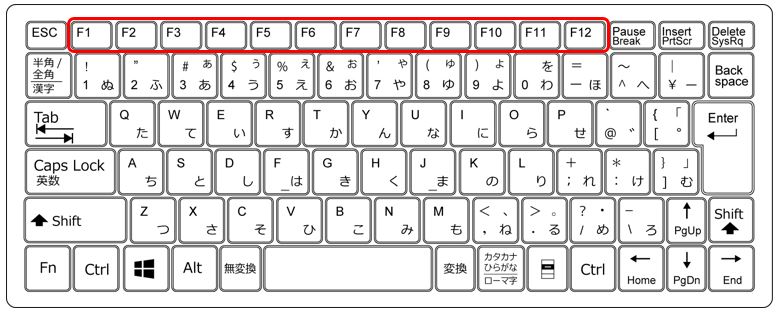
ファンクションキーは
キーボード一番上のF1~F12のキー
の事です。
(PCによってはF15まであるかも)
これらは標準で
ショートカットの役割が振られていますので、
このキーひとつでそれぞれ効果があります。
上に挙げたのは
その中でも良く使うキーなので
覚えておいて損はないですよ♪
それでは今回はここまでとしますね。
紹介したショートカットキーは
どれもめっちゃ便利なので
ぜひ使ってみてください☆
<関連記事>
今回の内容は『おすすめショートカットキー集①』でした!
記事のことで何かご質問があれば、
お問い合わせフォームや
LINE@からご連絡ください(^-^)
最後までお読みいただいてありがとうございました!





















お問い合わせ